怎么使用PPT取色器
PPT是微软公司的演示文稿软件,用户可以在投影仪或者计算机上进行演示,它是我们办公、学习中不可多得的好帮手。不少小伙伴还不太熟悉有关的操作技巧,因此常常存在困惑。比如:很多用户不知道怎么使用PPT取色器,小编今天就来问您解答这个问题。
具体如下:
1.小编先来用下图举例,我们的目标就是将键盘图片上的色彩填充到蓝色的方框内。首先,请大家打开电脑,启动PPT软件,进入主界面。
2.第二步,我们接下来选中刚刚绘制的蓝色方块,右击它,这时会出现诸多新选项,请选择“设置形状格式”这一项。

3.第三步,此时屏幕中将出现新的“设置框”界面,请点击其中的“颜色”和“取色器”。
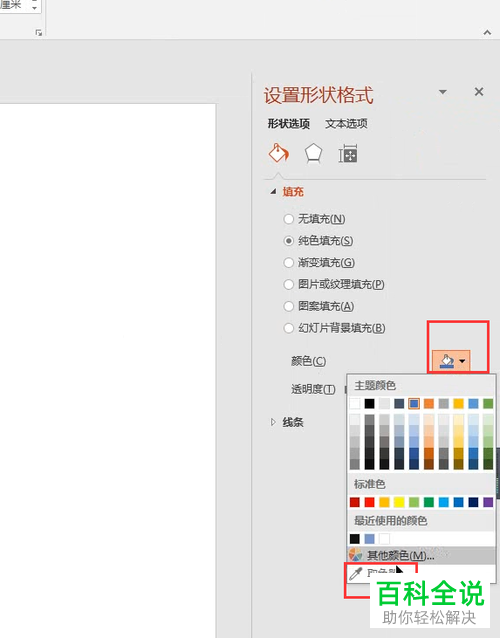
4.第四步,接着,我们会看到出现了“吸管”图标,把它移到你的方块内,你就会发现你的方块颜色已经成功被填充。

5. 有的小伙伴想选取PPT之外的色彩,那么该怎么办呢?小编告诉大家,其实我们能够点击取色器,并把它拖到需要填充的地方,并且按住取色器不动,把它拖到该PPT之外就行了。
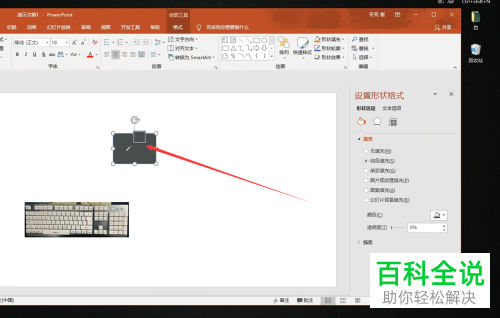
6.完成上述步骤后,我们就已经操作成功了。效果如图。
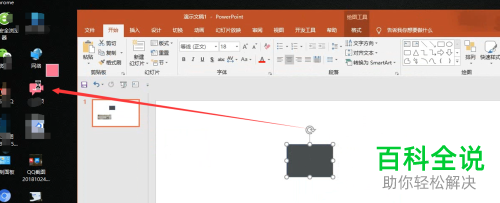
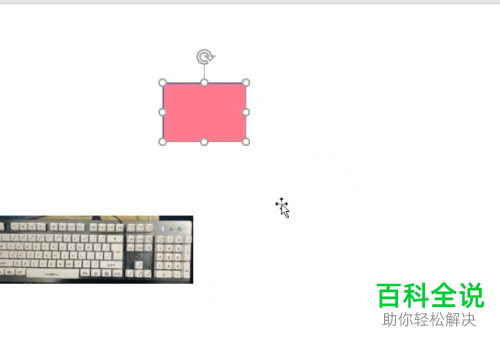
以上就是使用PPT取色器的方法。
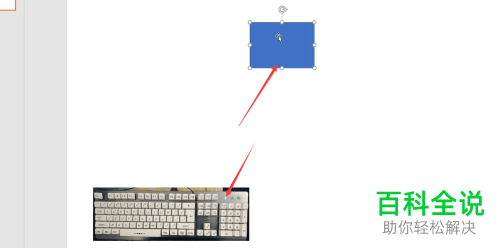
赞 (0)

